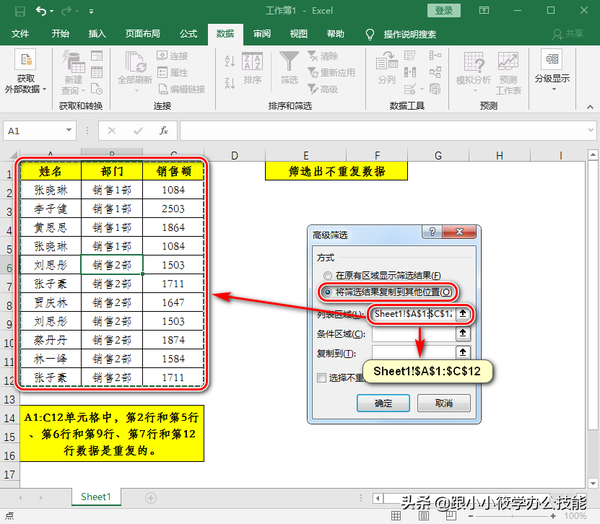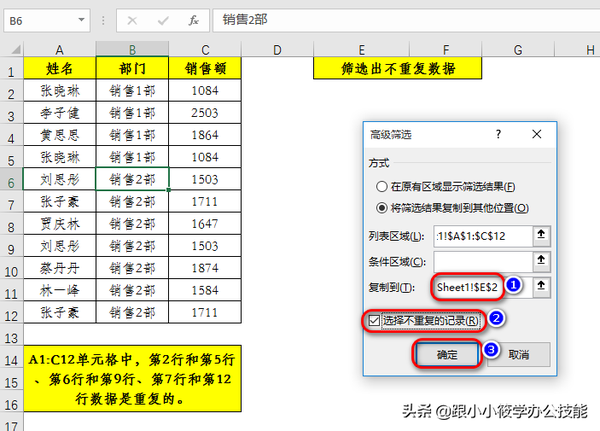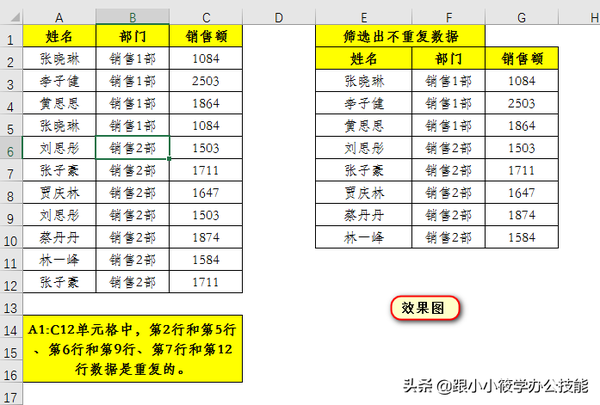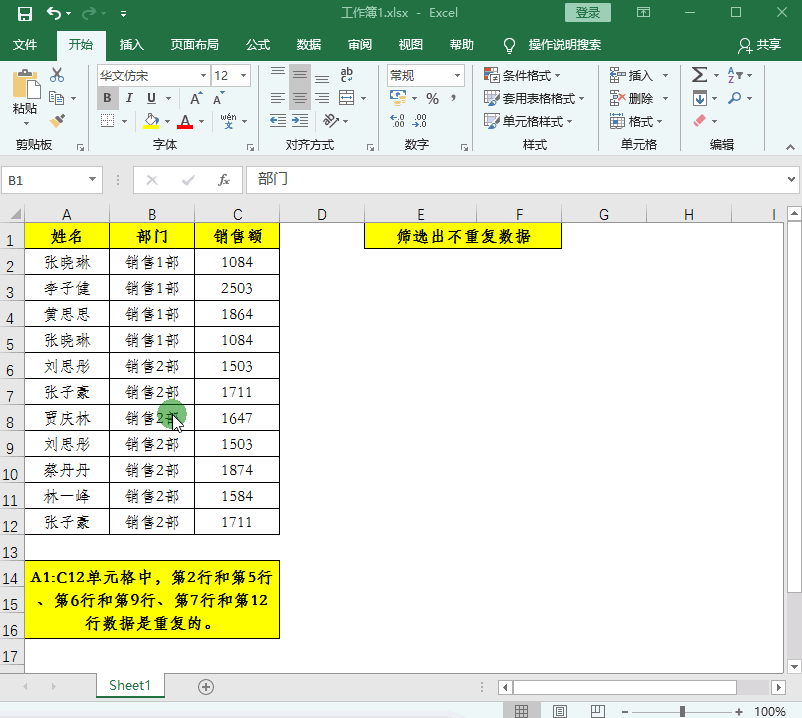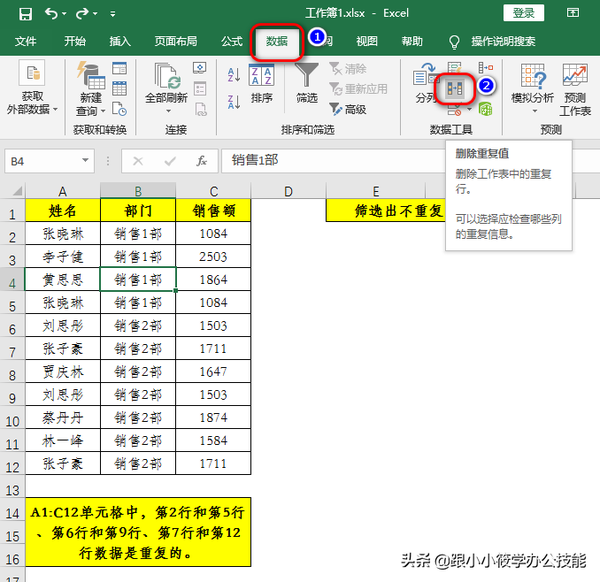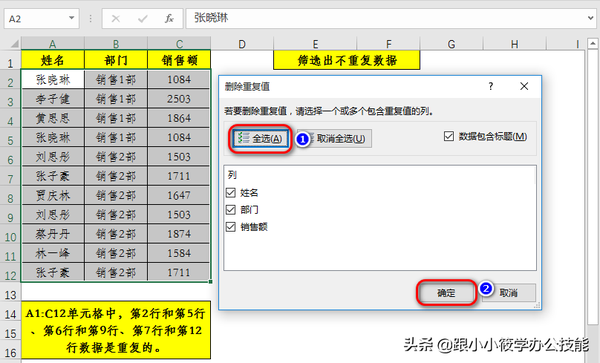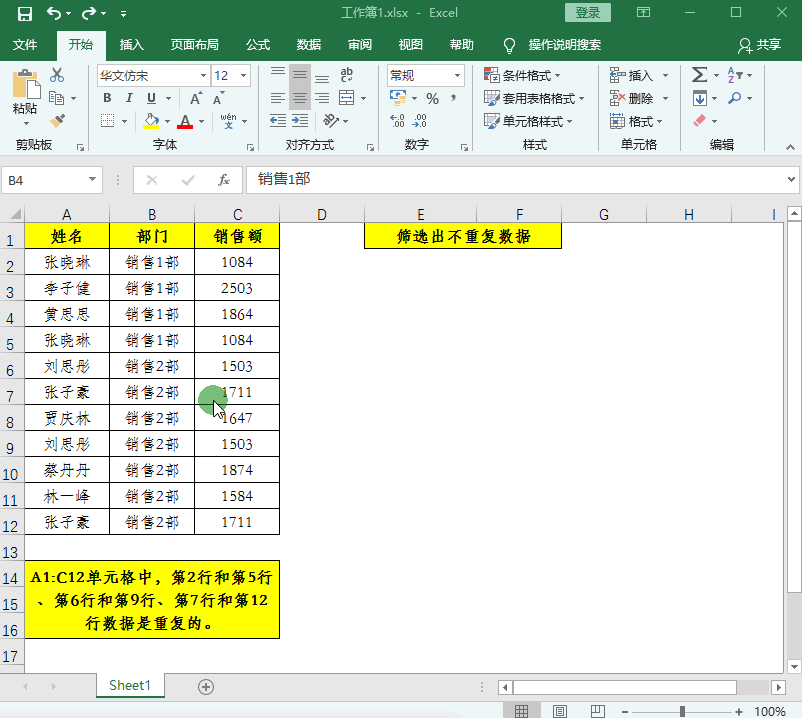Excel怎样把筛选出来的数据进行复制粘贴(怎么在表格里筛出不重复的数据并复制黏贴)
在平时的工作中,有时候会因为我们误录入一些相同的数据导致表格中的数据重复,这时候我们要把重复或者不重复的数据快速筛选出来就有点难。有小伙伴就问我,有没有什么方法可以快速筛选出不重复的数据并复制到表格中的其它位置呢?
其实也不难,我们只要掌握了方法,就可以很快实现将不重复的数据筛选出来并复制到表格中的其它位置。
下图中是一个销售表格。从图片中我们可以看到第2行和第5行、第6行和第9行、第7行和第12行的数据是重复的,下面我们要筛选出不重复的数据,并将筛选的结果复制到表格中的E:G列中。
具体操作步骤如下:
1、点击菜单栏的“数据”选项卡 -- 在“排序和筛选”工具组中点击“高级”。
2、弹出“高级筛选”对话框 -- 在“方式”下方选择“将筛选结果复制到其他位置”--“列表区域”选择内容所在的单元格区域,这里的内容区域是A1:C12。
3、“条件区域”为空,不用选择 --“复制到”选择你要将筛选到的结果,放置在哪个位置,这里选择E2单元格 -- 点击“确定”按钮。
4、可以看到不重复的数据已经显示在E2:G10单元格区域中,如下图所示。
5、完整动图演示如下。
如果想要直接把重复值删除,其实有一种更简单的方法,步骤如下:
点击菜单栏的“数据”选项卡 -- 在“数据工具”组中点击“删除重复值”。
弹出“删除重复值”对话框 -- 点击“全选”-- 点击“确定”按钮。
可以看到重复值被删除了,但是不重复的数据不能筛选到其它位置,所以2个方法各有优点,大家结合实际去使用哦~
以上就是我们本节教程的所有内容,如有不懂之处,可在评论区留言!更多常用Excel函数组合,请持续关注本头条号!
您的每一份赞赏、转发、评论、点赞、收藏都将成为我们写出更多优质教程的动力!感激不尽!
赞 (0)